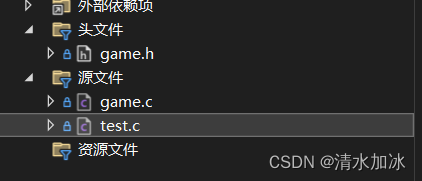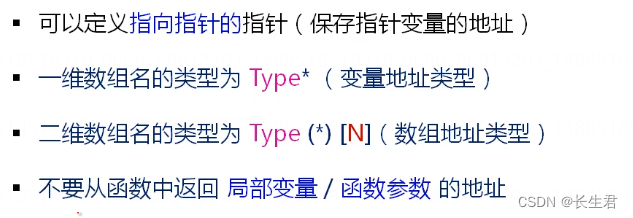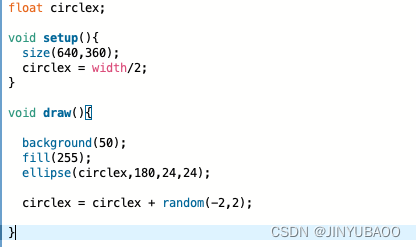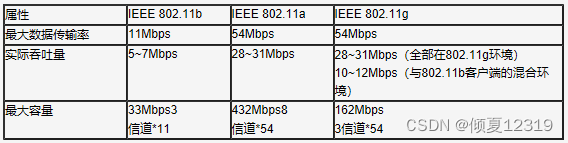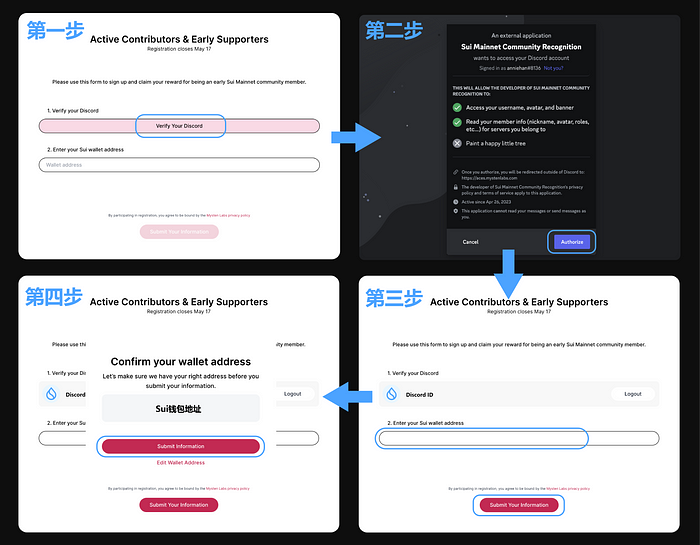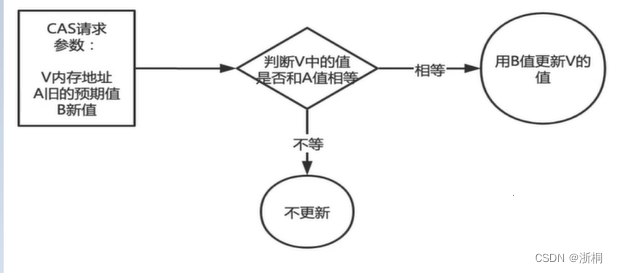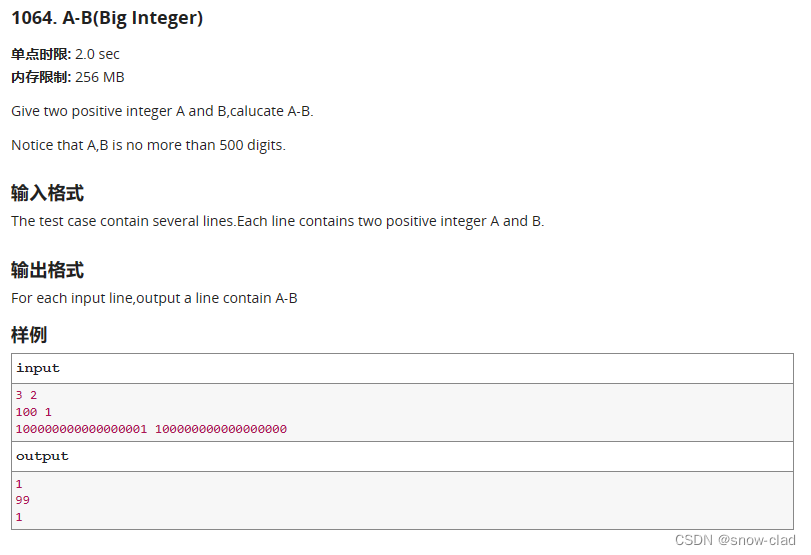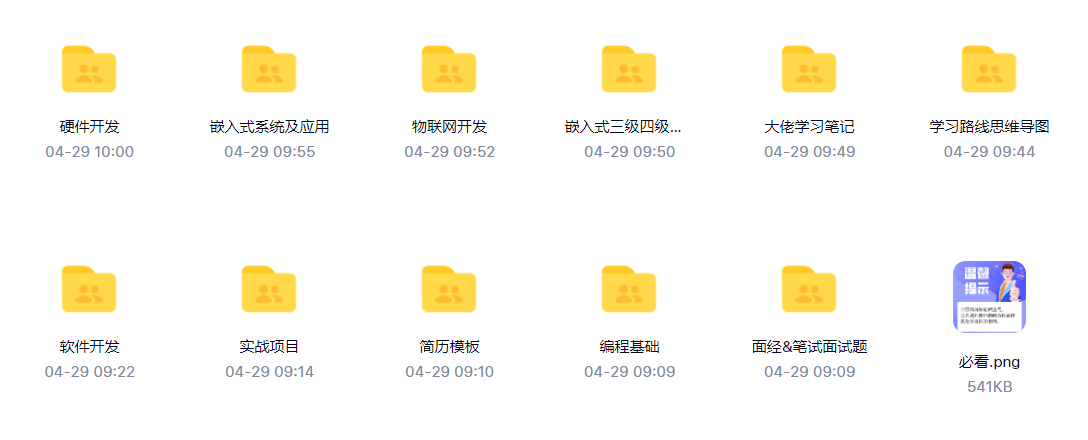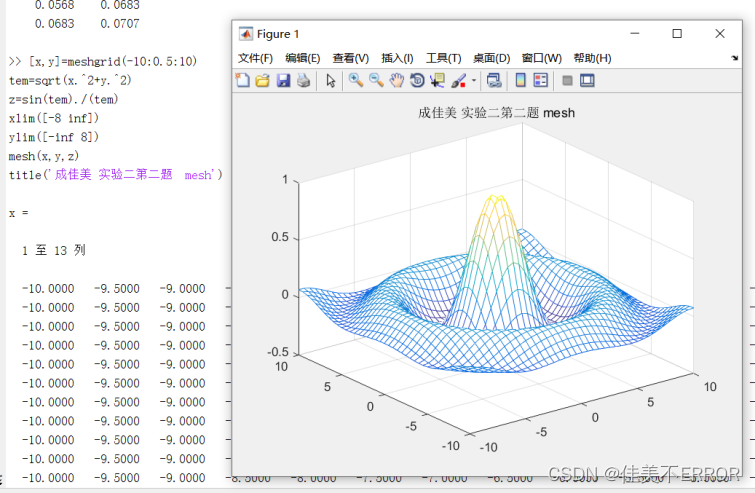目录
1、XShell介绍
2、安装XShell
1. 双击运行XShell安装文件,并点击“下一步”
2. 点击“我接受许可证协议中的条款”,点击“下一步”
3. 点击“浏览”更改默认安装路径,点击“下一步”
4. 直接点击“安装”
5. 安装完成,点击“完成”
6. 个人许可证,点击关闭即可
3、使用XShell连接Linux服务器
1、XShell初始化界面
2、点击“新建”,新建会话
3、填写一个便于标识的名称
4、填写服务器的公网IP
5、点击用户身份验证
6、填写服务器的用户名和密码,之后点击“确定”
7、选中会话,点击“连接”
8、此时已经成功的的连接上了服务器,可以进行正常的命令操作
1、XShell介绍
XShell 分为免费版和专业版,是一款远程连接虚拟机系统的 SSH 客户机软件;
Xshell官网下载地址:家庭/学校免费 - NetSarang Website
访问XShell官网,填写姓名和邮箱即可获取下载地址
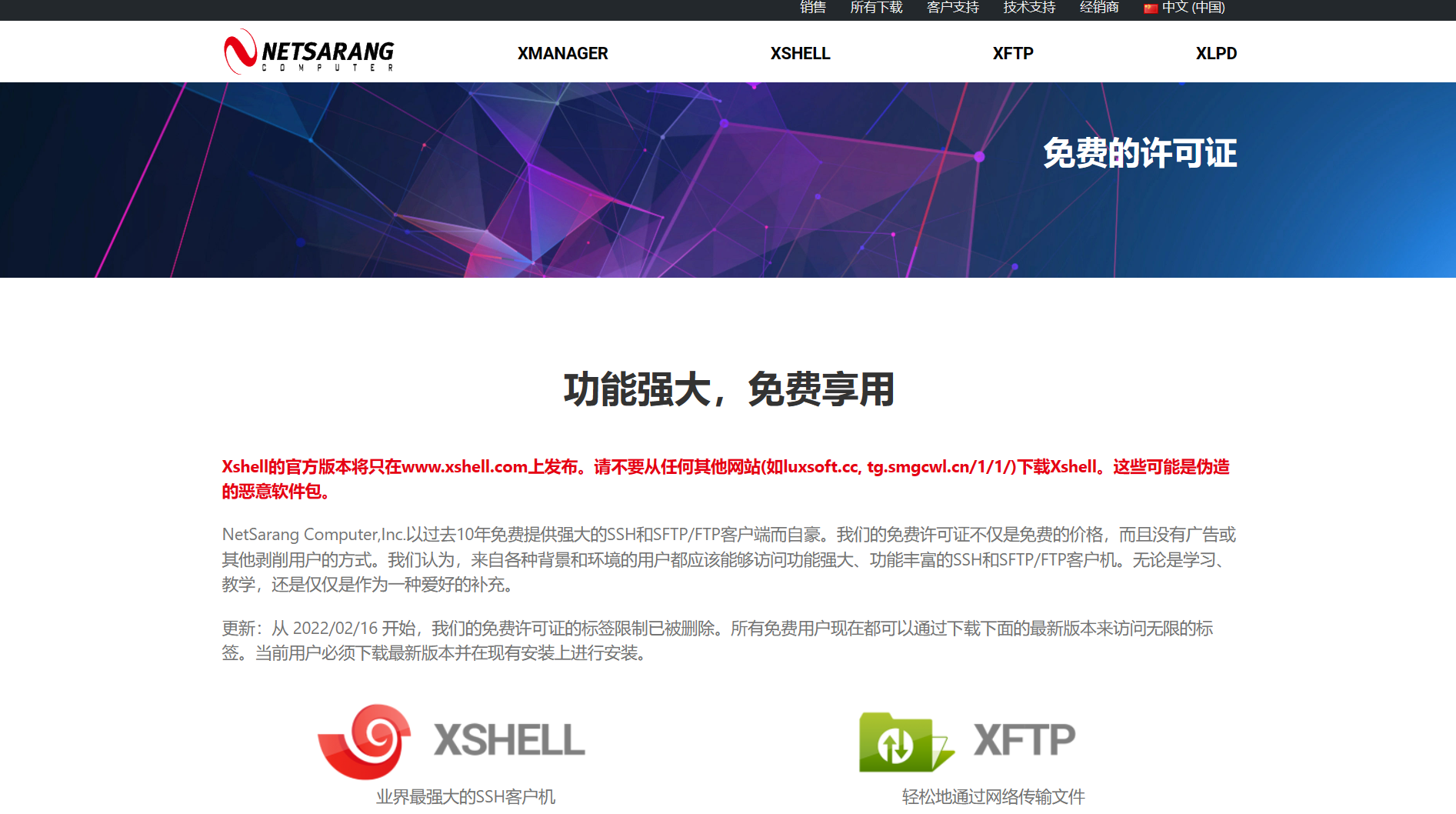
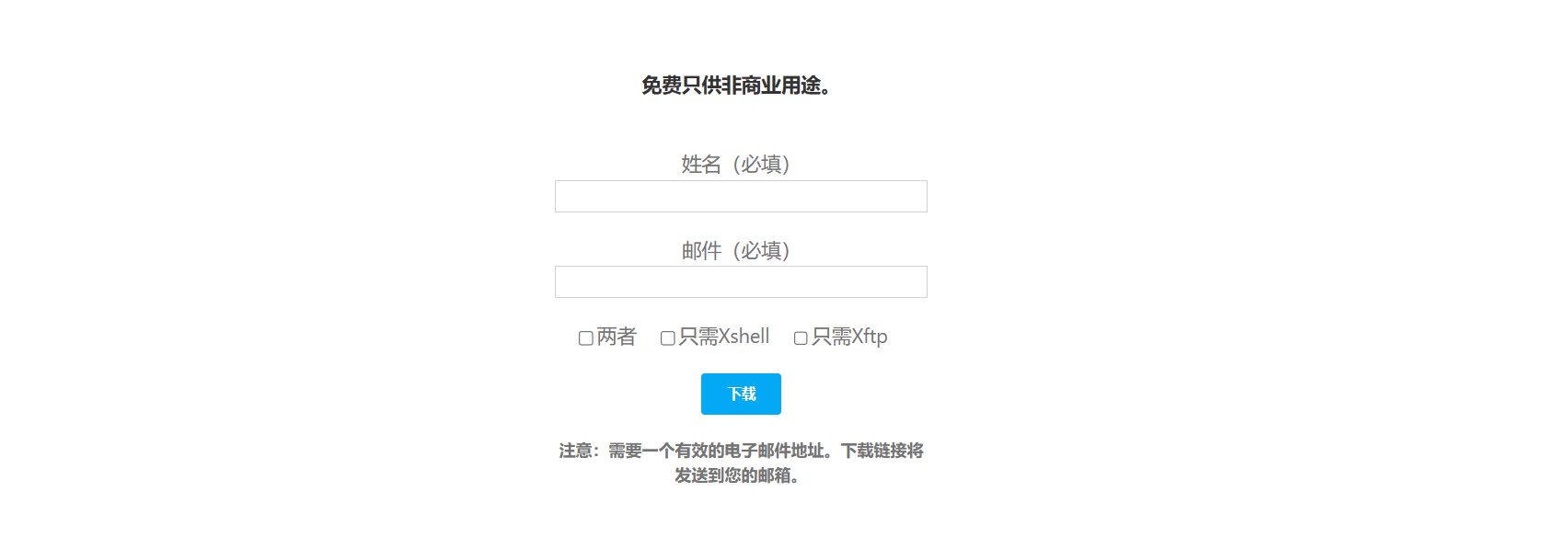
从邮箱复制链接下载

2、安装XShell
1. 双击运行XShell安装文件,并点击“下一步”
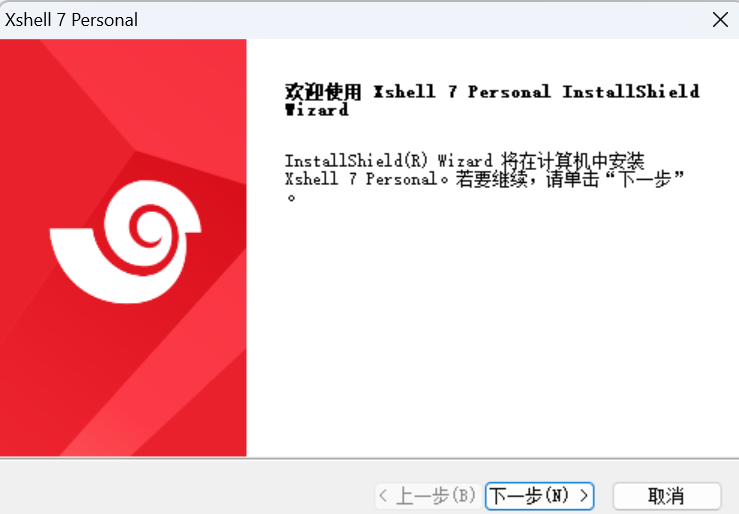
2. 点击“我接受许可证协议中的条款”,点击“下一步”
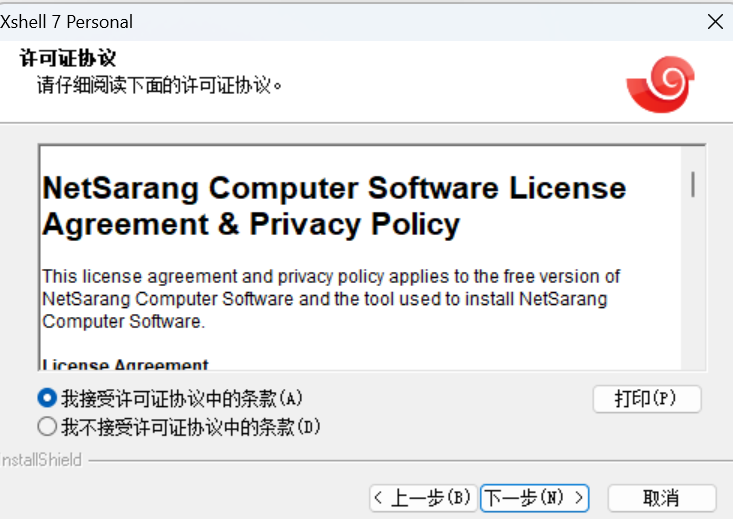
3. 点击“浏览”更改默认安装路径,点击“下一步”
软件默认安装到C盘,一般软件尽量不要安装到C盘,此处我安装到了D盘
4. 直接点击“安装”
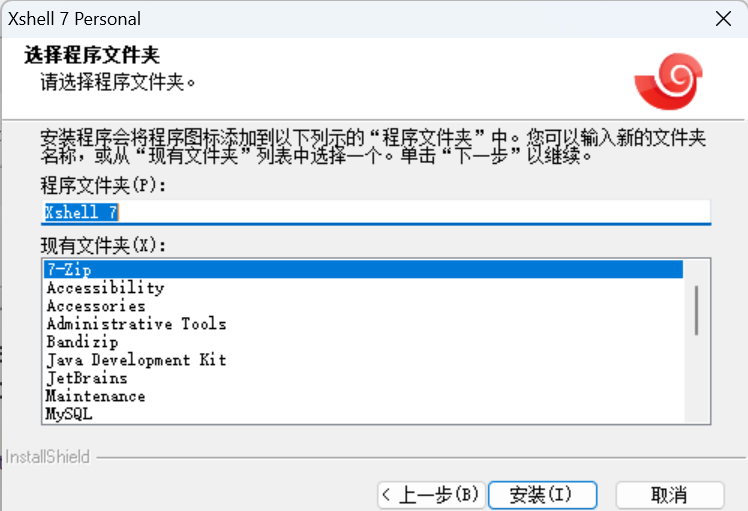
5. 安装完成,点击“完成”
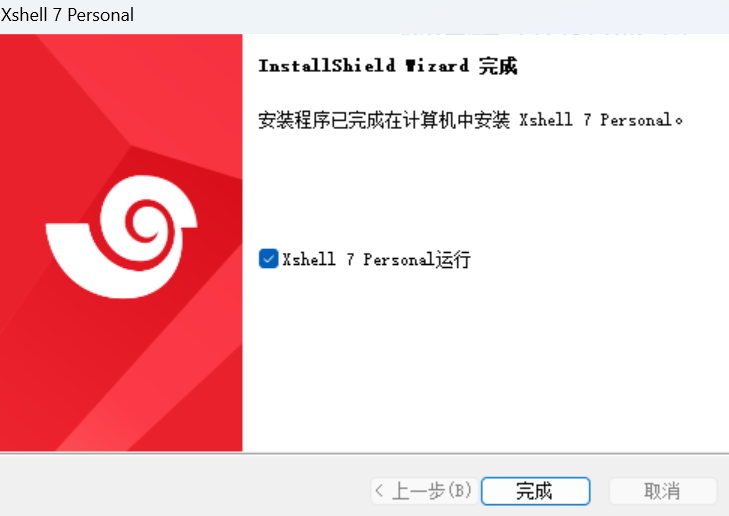
6. 个人许可证,点击关闭即可
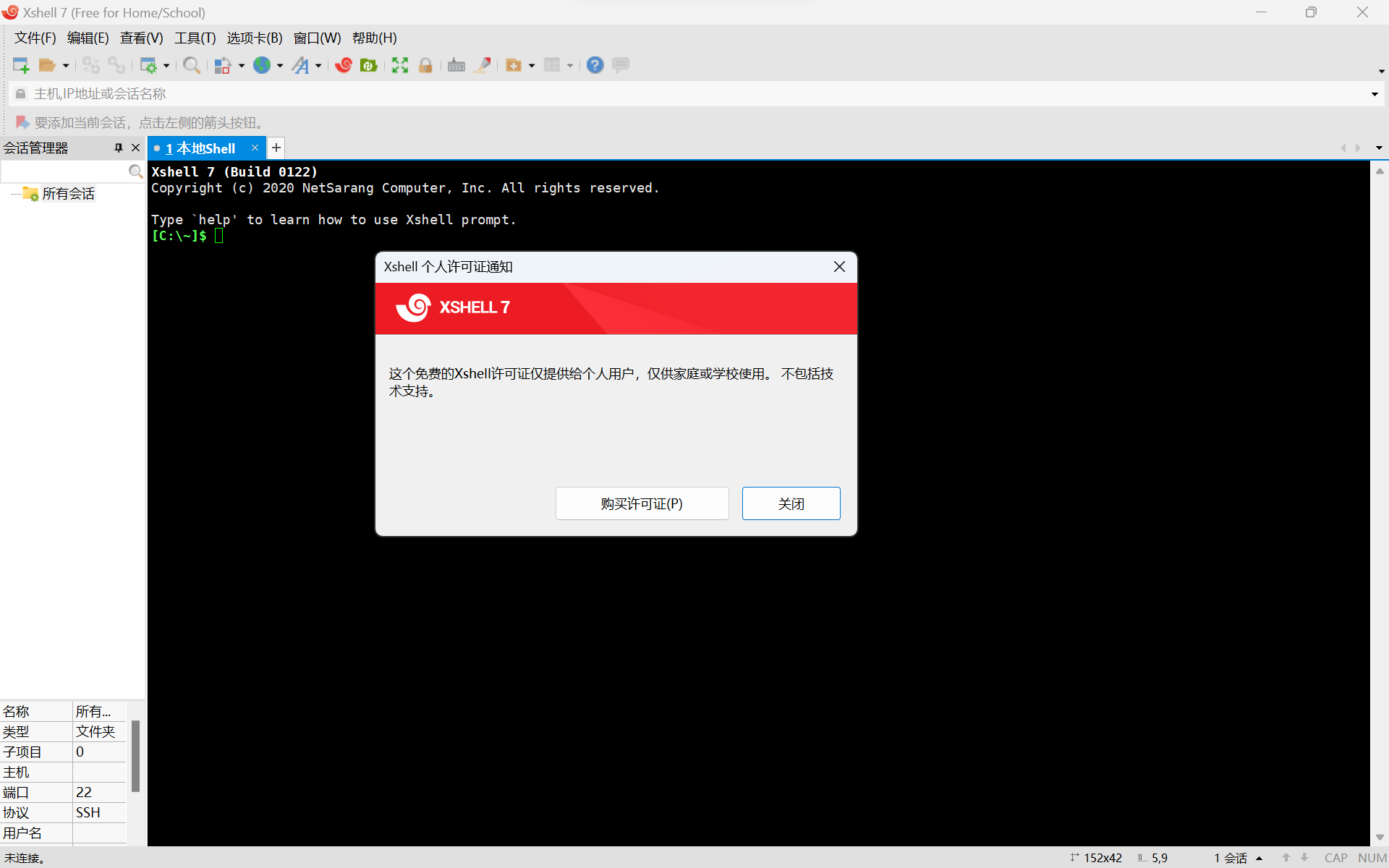
3、使用XShell连接Linux服务器
1、XShell初始化界面

2、点击“新建”,新建会话

3、填写一个便于标识的名称
4、填写服务器的公网IP
5、点击用户身份验证
6、填写服务器的用户名和密码,之后点击“确定”
7、选中会话,点击“连接”
8、此时已经成功的的连接上了服务器,可以进行正常的命令操作